Enligt de senaste uppskattningarna använder nästan en miljard människor Instagram varje månad. Det gör den till en av de mest använda apparna i världen, näst efter YouTube. Oavsett om du vill se om någon återanvänder dina bilder, eller vill hitta en profil från ett foto, är din bästa insats att göra en omvänd bildsökning.
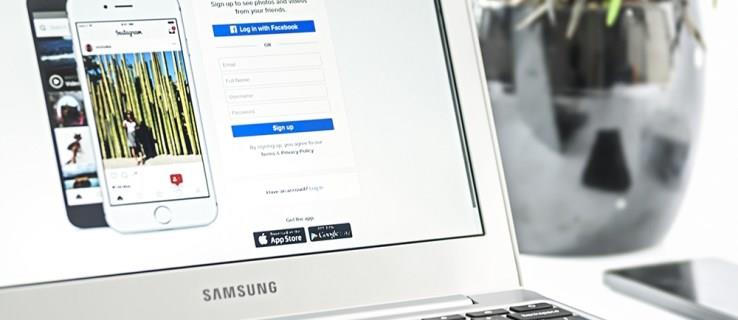
Det finns många tjänster som kan utföra en omvänd bildsökning åt dig. Vissa komplikationer (förklaras nedan) gör dock vissa mindre effektiva än andra med Instagram. Fortsätt läsa för att se de bästa metoderna för att utföra din sökning.
Ett snabbt ord
En stor förändring genomfördes under 2018, vilket gjorde denna process svårare än den annars skulle vara. På grund av integritetsproblem bytte Instagram till en ny API-plattform. Detta utlöste en rad problem för applikationer som interagerar med Instagram.
När det gäller bildsökning på Instagram är detta ett annat specifikt problem. Instagrams nya API är privat, vilket innebär att tjänsterna inte har tillgång till bilder på Instagram som de gjorde tidigare. Detta är mestadels bra eftersom det gäller användarens data, men du bör sänka dina förväntningar när du använder bildsökningsverktygen som listas här.

TinEye
TinEye är en kraftfull sökrobot som är specialiserad på bildsökning. Databasen uppdateras ständigt och har en av de bästa framgångsfrekvenserna för omvända bildsökningar. Du kan dra och släppa en bild direkt i sökfältet om du är på en stationär/bärbar dator, eller ladda upp en bild från din mobila enhet. Det finns också ett alternativ att vända bildsökning med hjälp av bildens URL.
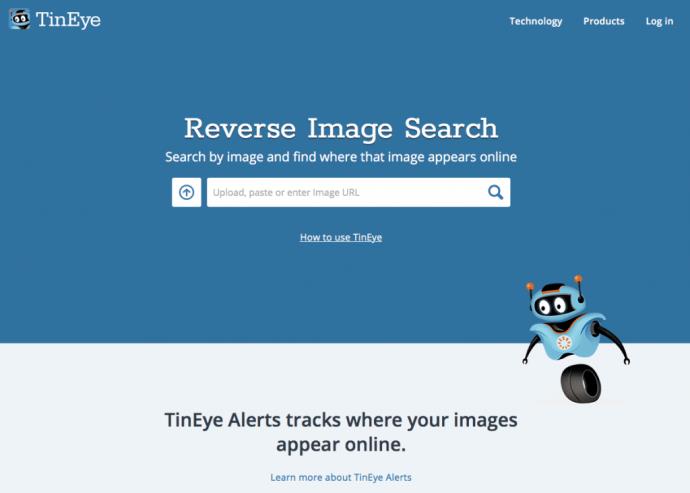
När du har laddat upp din bild och tryckt på sökknappen ser du alla förekomster av bilden på webben inom några sekunder. När sökningen är klar kan du dessutom begränsa den till en specifik domän, samt använda olika filter för att förfina dina sökparametrar. Det främsta försäljningsargumentet för TinEye är kraften och räckvidden hos dess specialiserade databas.
Google bildsökning
Ingen lista över söktekniker skulle vara komplett utan farfar till alla bildsökningar: Google Bilder. Den har en omvänd sökfunktion som använder samma kraftfulla algoritmer som Google använder någon annanstans. För att använda den från en stationär eller mobil webbläsare, gå till webbplatsen och klicka på knappen Bilder under sökfältet. Sökfältet låter dig klistra in en bilds URL eller ladda upp den.
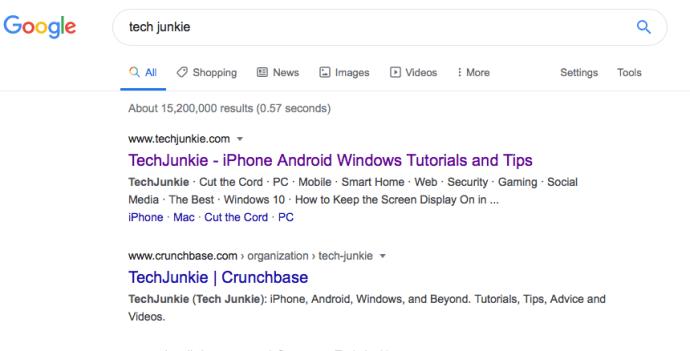
Google kommer att knyta bilden till en möjlig relaterad sökterm för att bredda resultaten och sedan visa dig varje förekomst av bilden som den hittar. Det kommer också att utföra en sökning efter visuellt liknande bilder och dessa resultat kommer också att visas. Leta efter bilder från domänen instagram.com.
Bing bildsökning
Bing har ryktet om att vara andra fiol till Google. Men om du tycker att Bing är ett slöseri med tid, var inte så säker. En annan sökalgoritm kan ge olika resultat så det skadar inte att försöka. Som en extra bonus är Bings bildsökning mycket mer estetiskt tilltalande än Googles.
Processen är nästan identisk med Googles bildsökning. Gå till Bings bildflöde och klicka på fliken Bilder i sökfältet. Du kommer sannolikt att få liknande resultat från Bing, men du kan också ha tur.
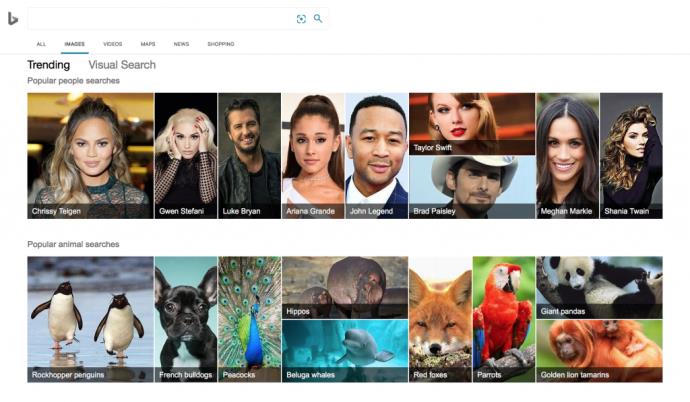
SåsNAO
SauceNAO kanske inte vinner några priser för skönheten i dess gränssnitt eller användarvänlighet, det är säkert. Men den genomsöker vissa mycket speciella områden på webben och kan vara bättre om du vill ha en mer hanterbar uppsättning sökresultat.
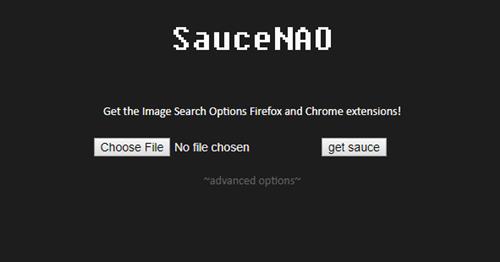
På webbplatsen hittar du knappen "Välj fil" för att ladda upp ditt foto och klicka sedan på "skaffa sås" för att utföra sökningen. Det här är visserligen lite av ett långt skott, men det är bättre än ingenting och du kan alltid hänvisa till det när du har problem med att söka omvänd på någon bild.
Vanliga frågor
Kan jag hitta en Instagram-profil med ett foto?
Om du använder en av metoderna ovan, om du utför en sökning med ett icke-relaterat foto, bör du få resultat med liknande bilder. Om du klickar på var och en av dessa kan du få en Instagram-URL att besöka. Om inte, kan den andra användarens Instagram-sida vara privat vilket innebär att deras bilder inte kommer att vara tillgängliga via någon av sökmotorerna. Det är såklart värt ett försök ändå.
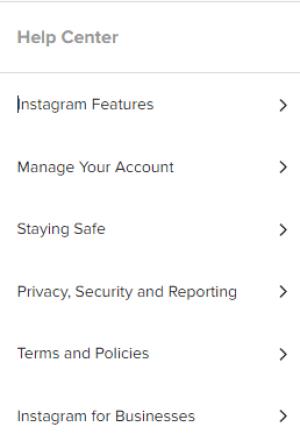
Vad gör jag om jag får reda på att någon annan använder mitt foto som sitt eget?
Instagram har mycket strikta villkor för att stjäla någon annans kreativa innehåll. Om någon annan har tagit dina bilder och du vill att de ska ta ner dem kan det första steget vara att kontakta ägaren av kontot och be dem ta bort bilderna eller ge dig kredit för dem. Om de inte följer dem, eller om du inte känner dig bekväm med att kontakta dem, bör ditt nästa steg vara att rapportera de stulna bilderna till Instagram. Du kan trycka på deras inlägg eller besöka Instagrams hjälpcenter . Ange så många detaljer du kan, inklusive webbadressen till din ursprungliga uppladdning och kanske en skärmdump av deras. Förutsatt att Instagram hittar fel på det andra kontot kan användaren få en varning, deras inlägg tas bort eller till och med ett kontoförbud.
Inga garantier
Ända sedan API-ändringarna skedde på Instagram har många applikationer och tjänster stängt sina dörrar. Den enkla sanningen är att det inte finns något idiotsäkert sätt att göra omvända bildsökningar på Instagram. Metoderna som beskrivs här ger dig den bästa chansen att lyckas men det är inte garanterat att de fungerar. Om du är orolig för plagiat, överväg andra metoder som vattenstämplar för att skydda ditt arbete.
Berätta för oss i kommentarerna vilken sökmetod du fick mest framgång med. Tycker du att Instagram borde ha en inbyggd omvänd bildsökningsfunktion?

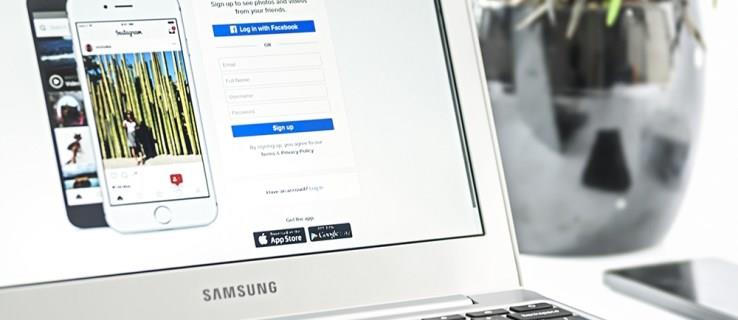

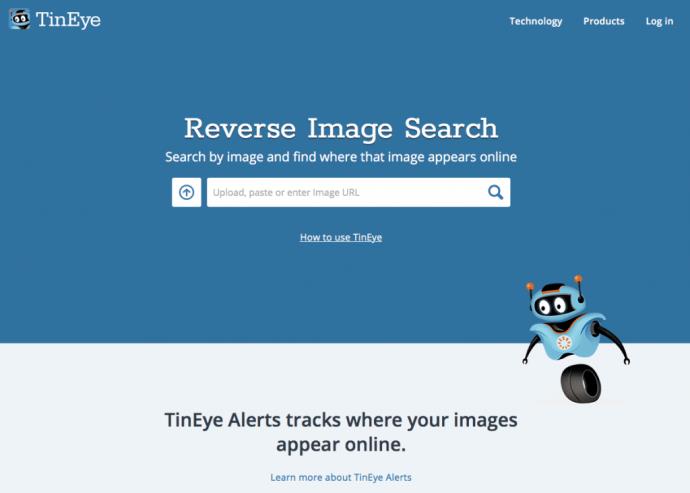
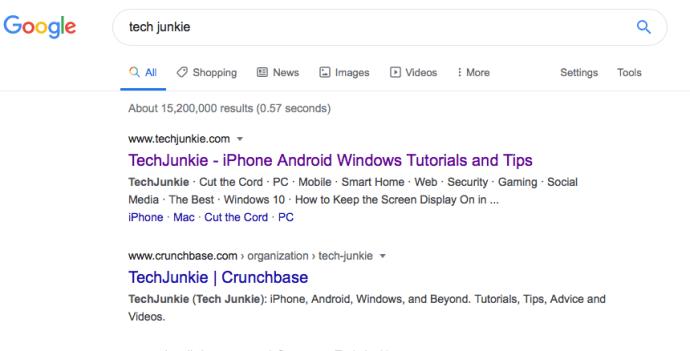
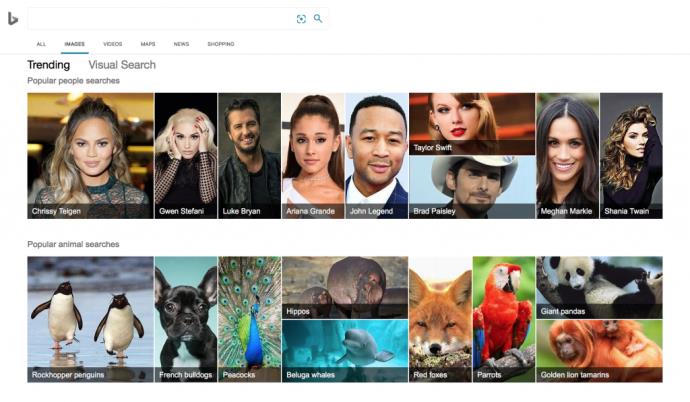
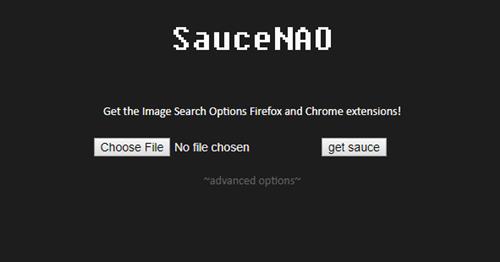
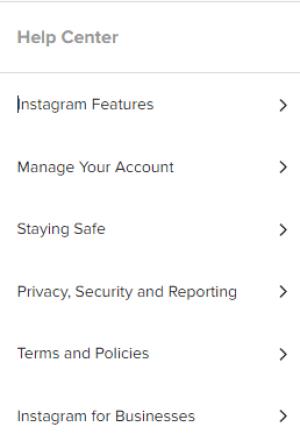






![Ta reda på hur du gör försättssidor i Google Dokument [Enkla steg] Ta reda på hur du gör försättssidor i Google Dokument [Enkla steg]](https://blog.webtech360.com/resources3/images10/image-336-1008140654862.jpg)

